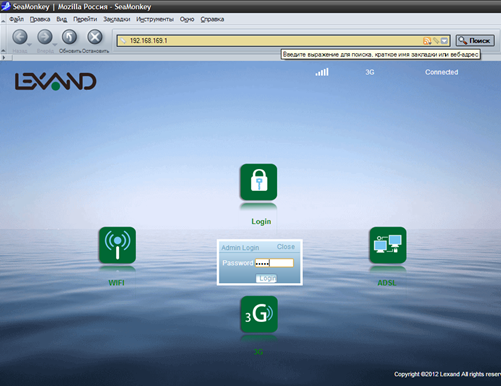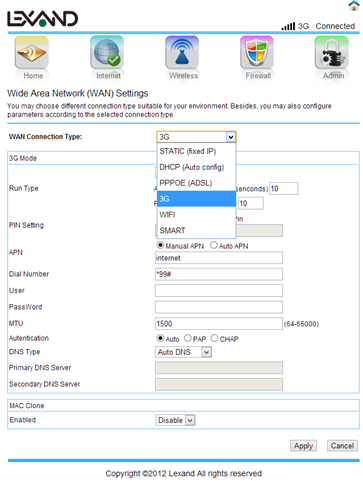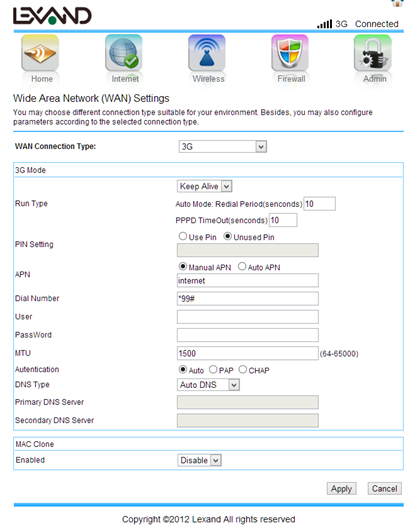Мини-роутер Lexand, обзор, настройка
Есть вещи, глядя на которые, не всегда можно понять, зачем их создали именно такими. Компактный роутер под названием Lexand LXR-Mini не превосходит по размерам обычную зажигалку. И, разумеется, миниатюрность размеров влечёт свои ограничения – здесь на корпусе есть только один порт Ethernet. А установленный на роутер мини USB разъём, позволяющий подключать питание, дополнен полноценным портом USB, работающим в режиме Master. Этот порт предназначен для подключения модема 3G, но лучше бы здесь были два Ethernet-порта, WAN и LAN.

Список модемов, поддерживаемых устройством, приводится ниже. Встроенная точка доступа работает по протоколу 802.11N, правда, по умолчанию используется режим «B, G, N Mixed».
Защита беспроводной сети по умолчанию выключена, что даёт возможность открыть web-интерфейс, подключившись к роутеру через Wi-Fi без лишних трудностей. Если у Вас нет ни одного мобильного устройства, придётся использовать встроенный Ethernet-порт. Но после настройки кабельного подключения связь с роутером можно установить по Wi-Fi, и никак не иначе. Рассмотрим основные характеристики устройства.
Совместимые модемы + характеристики Wi-Fi
По факту использования «3G-свистков» напрашивается неприятный вывод: модем может работать, даже если его нет в списке совместимости, а для некоторых моделей всё выглядит наоборот. Например, мегафоновский свисток «M150-1» распознаётся правильно, но подключиться к провайдеру с ним нельзя, хотя в списке совместимости он есть.
Сам роутер LXR-Mini, если модем подключился, скорость не режет вообще. Но с девайсами, поддерживающими LTE-протокол, роутер проверить не удалось, а для соединений 3G скорость никогда не превышала 8 Мбит/с.
Список устройств, обладающих совместимостью с компактным роутером, выглядит так:
- Alcatel OT-X080S
- ZTE: MF192 (Билайн, МТС), MF192, MF627, MF626, MF652, W120, MF667, Билайн Модем ZTE 180
- Huawei: 320D, E1820, E352, E303, E353, E369 Hi-Universe Unlock, E369, Е1550, Е173, Е160G, Е1820, Е367, Е392, Е352, М150-1, М100-1
- «Связной»: x090s One Touch, x310 One Touch white
- Yota: 4G LTE Swift, LiTE LU 156 4G – оба под вопросом.
Теперь поговорим о скорости работы Wi-Fi. Точка доступа поддерживает 20 активных подключений, а протокол «N only», если его задействовать, обеспечит Вам быстрый приём и передачу данных:
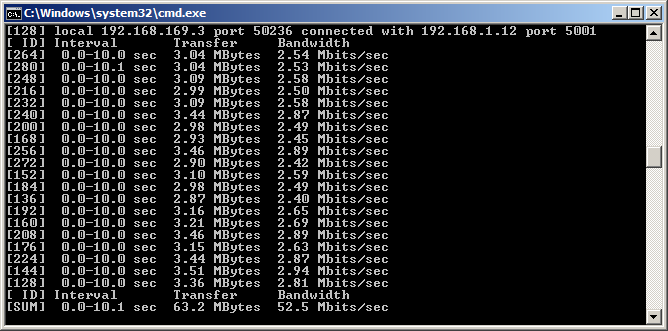
В теории положено 150 Мбит/с, у нас – 52 Мбит/с, что очень неплохо!
Как открыть и настроить интерфейс
Главной проблемой компактных маршрутизаторов, наделённых одним Ethernet-портом, является вот что: зачастую пользователь не может даже зайти в web-интерфейс.
В нашем случае всё оказалось не так плохо: берём компьютер с Wi-Fi адаптером, подключаемся к открытой сети, работаем в интерфейсе. Можно было использовать кабельное подключение, но оно, если адаптер не настроить на «статику», иногда не работает. Параметры сетевой карты в любом случае задают так: «авто IP», «авто DNS».
Нужно учесть, что рассматриваемый роутер наделён нестандартным IP-адресом, равным 192.168.169.1, зато пароль тут используется обычный – это слово admin.
Список Internet: WAN, LAN
Зайдя в графический интерфейс, кликните по квадратику «Internet». Перед Вами появится список, содержащий названия вкладок, и первой из них будет «WAN Network»:
В списке с названием «WAN Connection Type» содержатся все типы подключений, которые роутер поддерживает. Забегая вперёд, скажем следующее: чтобы использовать соединение класса «клиент DHCP», выбирайте здесь «SMART», а не «DHCP». То есть, сначала нужно выбрать «DHCP», а затем перейти к «умному» режиму (в ином случае Интернет будет отсутствовать). Менять режим работы аппаратного порта (LAN или WAN) можно на вкладке «Internet» –> «Ports Set».
Интернет-подключение по модему, используя возможности интерфейса, настроить тоже просто – установим значение в «3G», зададим 4 параметра, нажмём «Apply».
Лучше переключить верхний селектор в положение «Use PIN», установив в соответствующем поле значение PIN-кода. Параметры подключения находятся в следующих полях:
- APN – адрес точки доступа провайдера, например, internet.beeline.ru
- Номер набора – обычно *99#
- User – логин абонента (иногда не используется)
- Password – пароль (тоже иногда отсутствует).
В некоторых случаях метод аутентификации нужно задавать явно (PAP или CHAP), как и адрес DNS. Обратитесь к тексту договора провайдера.
Следующей вкладкой в списке «Internet» будет страница, названная разработчиками «LAN Network». Здесь можно менять параметры локалки: адрес самого роутера, параметры сервера DHCP, и на этом – всё.
Конечно, все настройки, находящиеся на данной вкладке, имеют отношение и к беспроводному сегменту тоже. Где настраивается сеть Wi-Fi, догадаться несложно. Нужно кликнуть по квадратику «Wireless».
Список «Wireless», UPnP, маршрутизация
Настраивать беспроводную сеть, создаваемую роутером Lexand, Вы будете на вкладке «Wi-Fi Network»:
Как видите, на одной вкладке доступны и стандартные настройки точки доступа, и параметры шифрования. Можете поменять имя сети и режим работы. Изменив что-либо, нажимают кнопку «Apply». Кстати, сразу можно включить шифрование WPA или WPA2, задав значение пароля и алгоритм шифрования (рекомендуется AES).
Если говорить о дополнительных опциях, таких как статическая маршрутизация и проброс портов, то они в рассмотренном интерфейсе реализованы.
Управлять ими можно с вкладок, которые выше не перечислены, к примеру, в списке «Internet» есть вкладка «Static Routing», на которой задают маршруты. Ну а список «Firewall», обозначенный изображением щита, содержит ссылку на вкладку «Virtual Server». На ней можно выбирать, какие действия производить над TCP-портами (протокол UPnP включается здесь же).